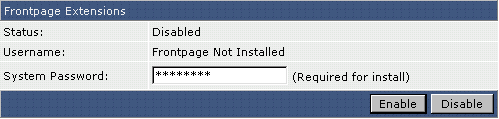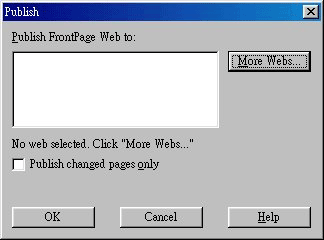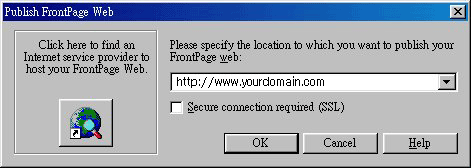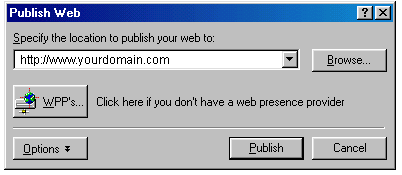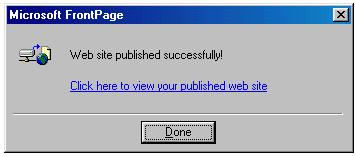|
está en: Inicio >> MS FrontPage |
|
|
Microsoft FrontPage
Esta sercción cubre, Habitar / Deshabilitar las extensiones de FrontPage, Entender como MS FrontPage cambia su sitio, Subir archivos con MS FrontPage.
Habitar / Deshabilitar las extensiones de FrontPage Acceda al menú de FrontPage clickando en "Extensiones FrontPage" desde el menú principal del panel de control. Verá una tabla parecida a esta:
Las extensiones de FrontPage no están habilitadas por defecto. Para habilitarlas, teclee su contraseña del panel de control en el campo "contraseña del sistema" y clicke "Habilitar". será transferido a la misma página anterior pero ahora en "Estado", podráleer "Habilitado".
Para deshabilitar las extensión de FrontPage, siga el mismo procedimiento, pero al final pulse el botón "Deshabilitar".
Entender como MS FrontPage cambia su sitio Habilitar MS FrontPage signica perder los .htaccess en sus directorios web, por ello la herramienta para proteger directorios mediante contraseña no volverá a funcionar después de instalar las extensiones FrontPage.
Nota: Cualquier sitio "Redirigido" creado antes de habilitar las
extensiones será borrado. No obstante puede Ud. recrearlo
Subir archivos con MS FrontPage FrontPage 98
1. Asegúrese de estar conectado a Internet. Abra su web en FrontPage. 2. En la opción 'Archivo' del menú, seleccione "Publicar web de FrontPage"
Nota: FrontPage se puede configurar
para que publique sólo las páginas cambiadas. Por favor habilite la
opción.
3. Seleccione el dominio apropiado de la lista. Si es la primera vez que publica su sitio web, clicke "más Webs..."
4. Teclee su nombre de dominio como en la
imagen superior y clicke "OK." 5. Deje los campos "Nombre de servidor FTP" y "Directorio a Publicar" en blanco a no ser que desee publicar en algúnsitio. 6. Clicke "Siguiente." Le pedirá usuario/contraseña. Clicke "OK." y su web será subida a su servidor remoto. <>FrontPage 2000
1. Asegúrese de estar conectado a Internet. Abra su web en FrontPage. 2. En la opción 'Archivo' del menú, seleccione "Publicar web de FrontPage" 3. Teclee la Dirección de su sitio web en la caja, como en la imagen inferior. Clicke "Publicar." Asegúrese de usar www en el nombre de su dominio.
Nota: FrontPage se puede configurar para que publique sólo las páginas cambiadas. Por favor habilite la opción.
4. Teclee su nombre de usuario y contraseña. Clicke "OK." 5. FrontPage le puede preguntar si desea sobreescribir los archivos del servidor remoto. Clicke "Si." 6. Al finalizar la subida de archivos podráver la siguiente ventana. Clicke el enlace para ver su nuevo sitio web.
FrontPage 2002
FrontPage 2002 es muy similar a FrontPage 2000:
1. Asegúrese de estar conectado a Internet. Abra su web en FrontPage. 2. En la opción 'Archivo' del menú, seleccione "Publicar web..." Asegúrese de subir sólo las páginas cambiadas. 3. Teclee la Dirección de su sitio web (http://www.sudominio.com). Asegúrese de usar www en el nombre de su dominio. 4. Teclee su nombre de usuario y
contraseña. ¿Necesita más ayuda?
Por favor contacte con su empresa de alojamiento para más asistencia, o visite directamente los foros de soporte del panel de control en Foros de DirectAdmin |
|